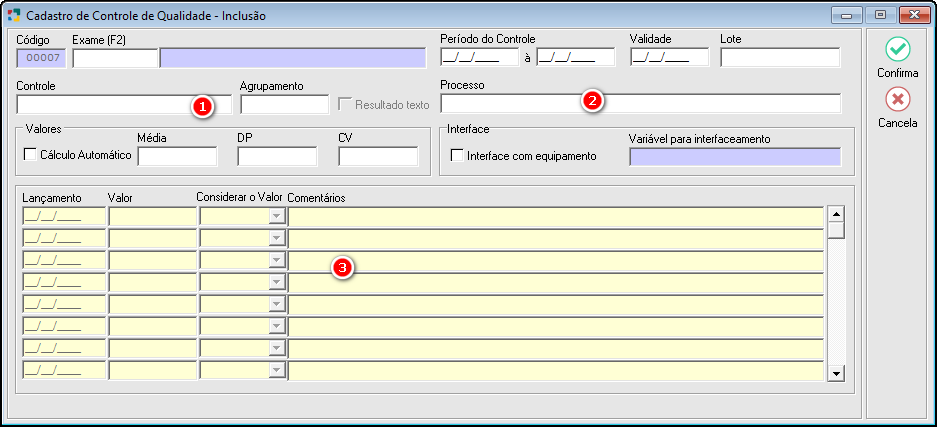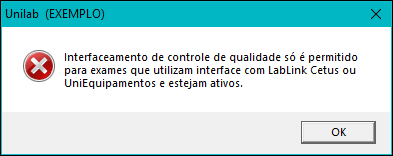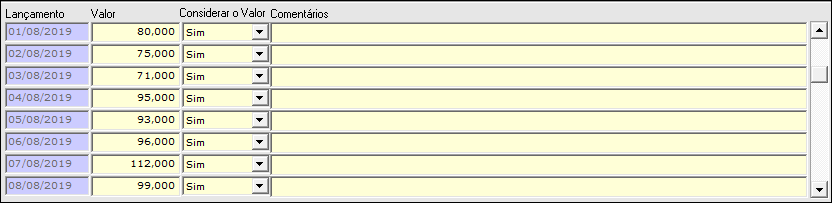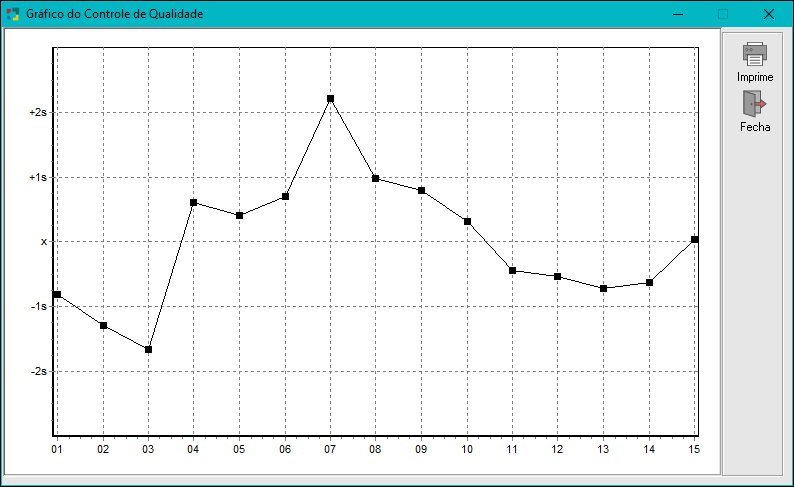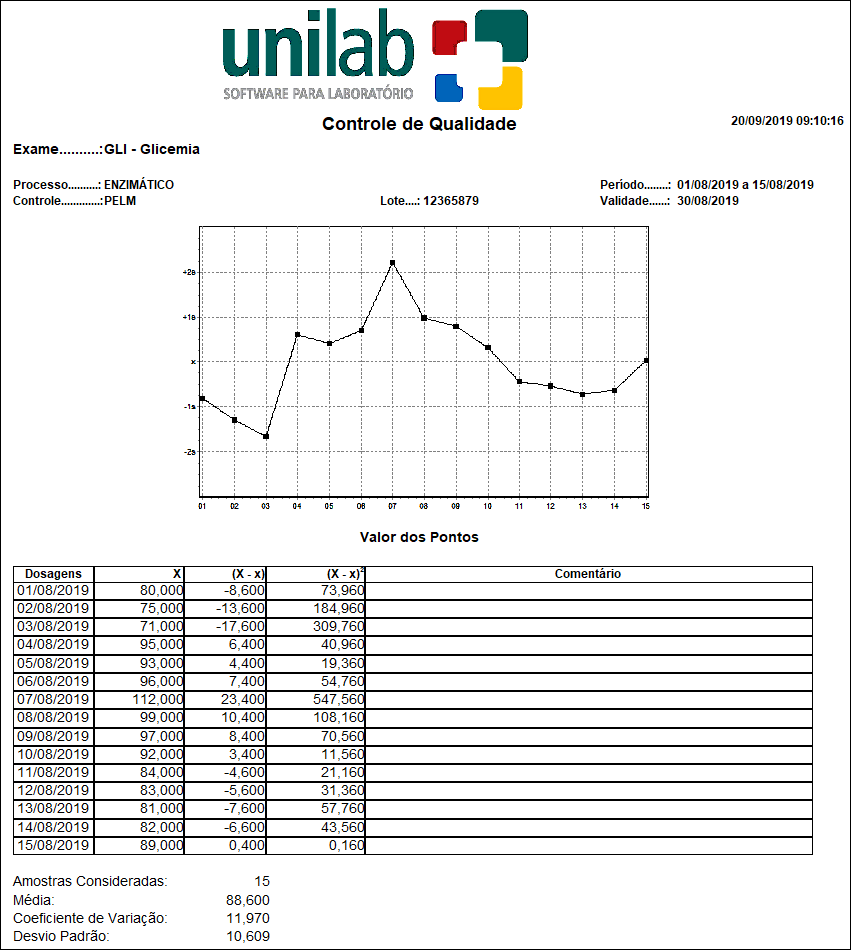INCLUSÃO DE CONTROLE DE QUALIDADE
Para incluir um novo controle de forma manual, na tela Controle de Qualidade, clicar no botão Incluir ou pressionar [F5].
A tela Cadastro de Controle de Qualidade - Inclusão será aberta.
|
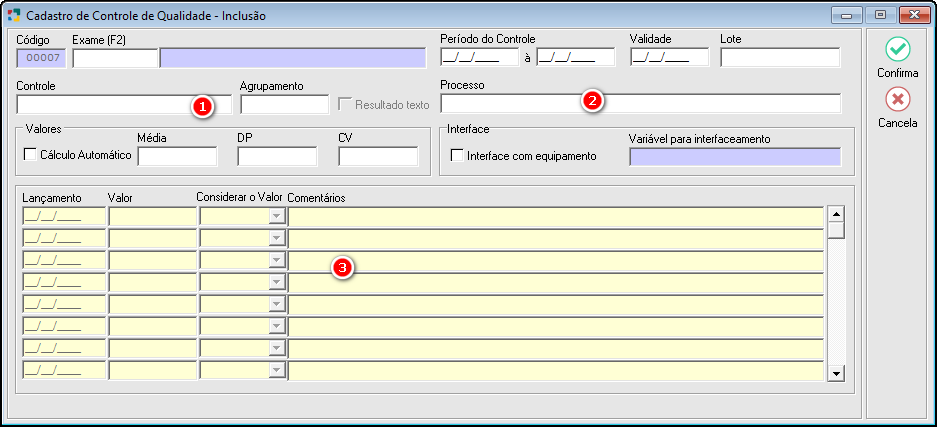
Fig. Tela Cadastro de Controle de Qualidade - Inclusão.
|
|
|
1 - Dados Gerais do Controle:
|

Fig. Tela Cadastro de Controle de Qualidade - Inclusão.
Código: Informação gerada automaticamente pelo sistema;
Exame [F2]: Selecionar o exame que será realizado o controle informando o código do exame no sistema ou pressionando [F2].
Período de Controle: Informar o período que o controle será realizado, onde será informado data inicial e final respectivamente.
|
Validade: Informação obtida no próprio kit-controle;
Lote: Informação obtida no próprio kit-controle;
Controle: Informar qual é o controle que esta sendo feito (ex. pelm, controlab, labtest);
Agrupamento: Informar se for o caso o agrupamento de amostras do controle de qualidade.
Resultado Texto: Permite digitar o resultado em texto.
Processo: Informar qual o processo utilizado. Esta informação está no kit-controle;
Valores: No caso do kit-controle, informar quais são os valores da Média, DP (Desvio Padrão), e CV (Coeficiente de Variação), informar os dados nos respectivos campos.
**Se alguma destas informações não constarem no kit-controle, o Calc. Automático deverá ser marcado.
Interface: Campo utilizado para exames que possuem Interfaceamento.
|
|
|
2 - Interfaceando Controle de Qualidade com Equipamento:
É possível configurar o Controle de Qualidade através de Interfaceamento com Equipamento. Para isso no campo destinado a configuração de Interface deve ser marcado o checkbox "Interface com Equipamento" e informar a variável configurada no exame como mostra a imagem abaixo:
|

Fig. Tela Cadastro de Controle de Qualidade - Interface.
|
Marcar o checkbox "Interface com Equipamento" e informar a variável configurada no exame.
|
Se ao marcar o checkbox aparecer a mensagem abaixo significa que o exame não esta configurado para Interfacear com Equipamento ou esta configurado com Equipamento não compatível.
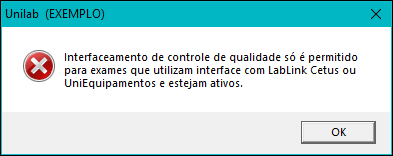
Fig. Tela Cadastro de Controle de Qualidade - Interface - Erro.
|
|
3 - Gride do Controle:
|
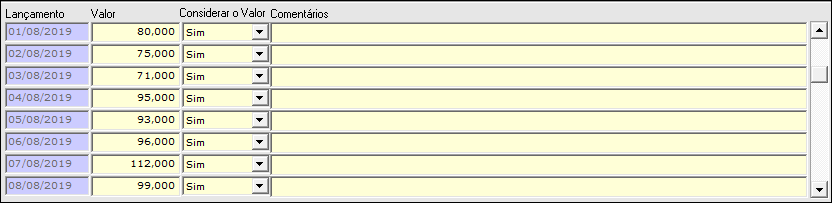
Fig. Tela Cadastro de Controle de Qualidade.
As informações estão separadas em colunas que deverão ser preenchidas de acordo com o controle , informando o resultado do exame (Numérico ou Texto) realizado com o kit-controle.
|
Lançamento: Informação gerada automaticamente pelo sistema de acordo com o período informado no Período de Controle;
Valor: Informar o valor do resultado Negativo ou Positivo do exame realizado com o kit-controle. Para exames com resultados em Texto marcar o checkbox "Resultado Texto".
Considerar o Valor: Selecionar se o valor do dia correspondente será considerado no cálculo e geração do gráfico. (Ex. sábados, domingos e feriados, quando o controle não é realizado e o valor encontrado é 0 (Zero)). Os dias que não foram realizados os exames estarão marcados para não considerar o valor como padrão no sistema.
Comentários: Campo disponível para qualquer observação que se veja necessária. Esta informação não será impressa no relatório.
|
Após preenchidos os dados, clicar no botão Confirma ou pressionar [F8].
Caso desejar cancelar o procedimento, clicar no botão Cancela ou pressionar [Ctrl+Q].
Manipulando os Dados de Controle:
Informar os dados necessários (normalmente o resultado de exame obtido com o kit-controle) e clicar no botão Confirma ou pressionar [F8].
Repetir o procedimento até todo o período do controle estar preenchido.
Para imprimir o gráfico, selecionar o registro de controle desejado e clicar no botão Gráfico.
O gráfico será gerado de acordo com os lançamentos que foram considerados no controle.
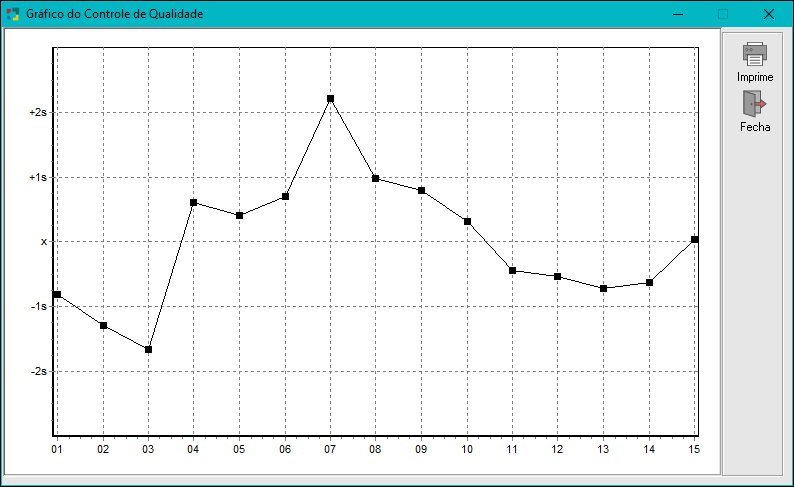
Fig. Gráfico do Controle de Qualidade
Na tela Gráfico do Controle de Qualidade, clicar no botão Imprime.
Será aberto o preview, com o relatório e o gráfico do Controle de Qualidade com as informações mais detalhadas.
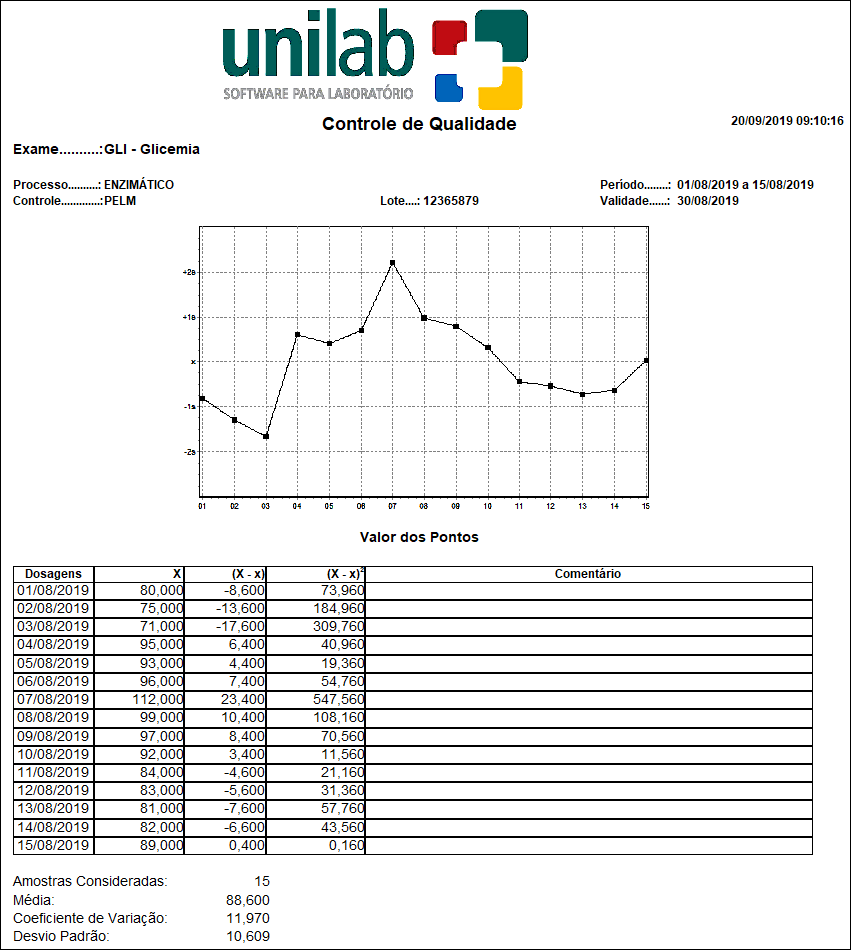
Fig. Relatório do Controle de Qualidade.
|
Created with the Personal Edition of HelpNDoc: Create help files for the Qt Help Framework